妙用Photoshop钢笔加橡皮擦抠图法
原图  最终效果图
最终效果图 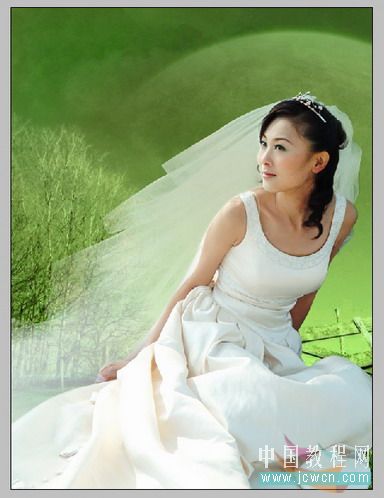 1.首先打开一张素材图片。
1.首先打开一张素材图片。  2.选中工具栏的钢笔路径工具,去抠选图中的人物。
2.选中工具栏的钢笔路径工具,去抠选图中的人物。 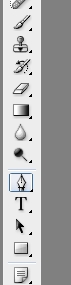 3.成为闭和的路径后,载入选区。
3.成为闭和的路径后,载入选区。  4.载入选区的效果如下图:
4.载入选区的效果如下图: 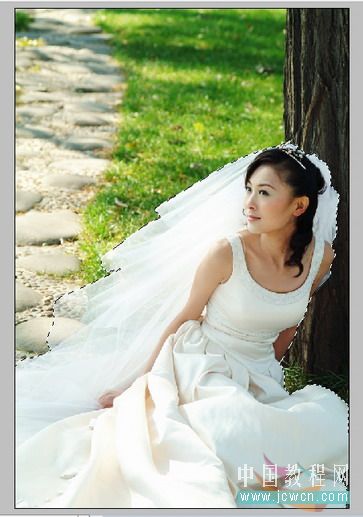 5.设置羽化,相关值如下,然后点击确定。
5.设置羽化,相关值如下,然后点击确定。 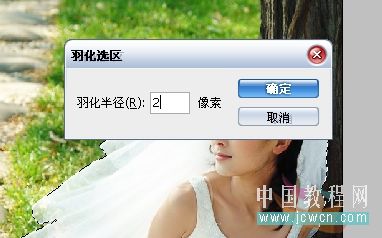 6.反选选区,选中我们要删除的背景部分。
6.反选选区,选中我们要删除的背景部分。  7.打开图层控制面板,左键双击背景层解锁。
7.打开图层控制面板,左键双击背景层解锁。  8.删除图片中的背景部分。
8.删除图片中的背景部分。
 最终效果图
最终效果图 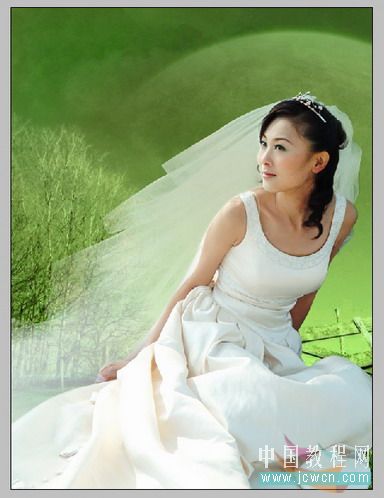 1.首先打开一张素材图片。
1.首先打开一张素材图片。  2.选中工具栏的钢笔路径工具,去抠选图中的人物。
2.选中工具栏的钢笔路径工具,去抠选图中的人物。 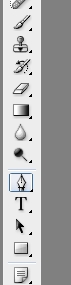 3.成为闭和的路径后,载入选区。
3.成为闭和的路径后,载入选区。  4.载入选区的效果如下图:
4.载入选区的效果如下图: 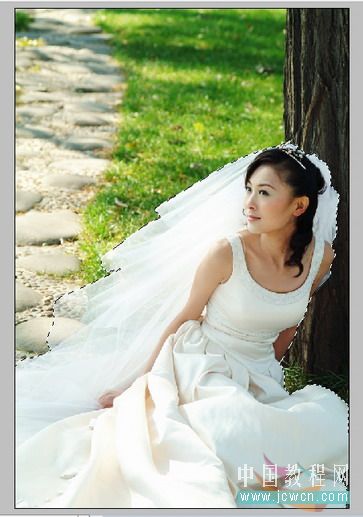 5.设置羽化,相关值如下,然后点击确定。
5.设置羽化,相关值如下,然后点击确定。 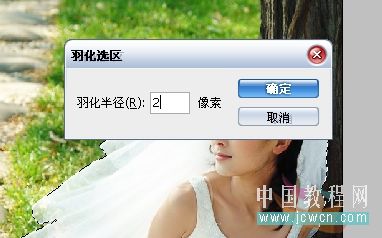 6.反选选区,选中我们要删除的背景部分。
6.反选选区,选中我们要删除的背景部分。  7.打开图层控制面板,左键双击背景层解锁。
7.打开图层控制面板,左键双击背景层解锁。  8.删除图片中的背景部分。
8.删除图片中的背景部分。 上一篇:另类抠图方法-线条的妙用




























